WPS PDF設置文檔定稿的方法
時間:2023-08-02 11:11:15作者:極光下載站人氣:134
有的領導需要要求員工在上傳資料的時候,使用PDF文檔格式進行上傳,那么就會通過wps辦公軟件進行PDF文檔的編輯操作,當你編輯好PDF文檔之后,你可以對編輯好的PDF文檔進行定稿處理,將我們的PDF文檔定稿之后,你可以進行邀請需要編輯該文檔的成員進行共同確認定稿,是一個非常簡單且實用的功能,定稿之后的PDF文檔也可以根據自己的需求進行取消定稿操作,并且也可以進入到定稿列表中查看到自己定稿的全部文檔,下方是關于如何使用WPS PDF對文檔進行定稿的具體操作方法,如果你需要的情況下可以看看方法教程。
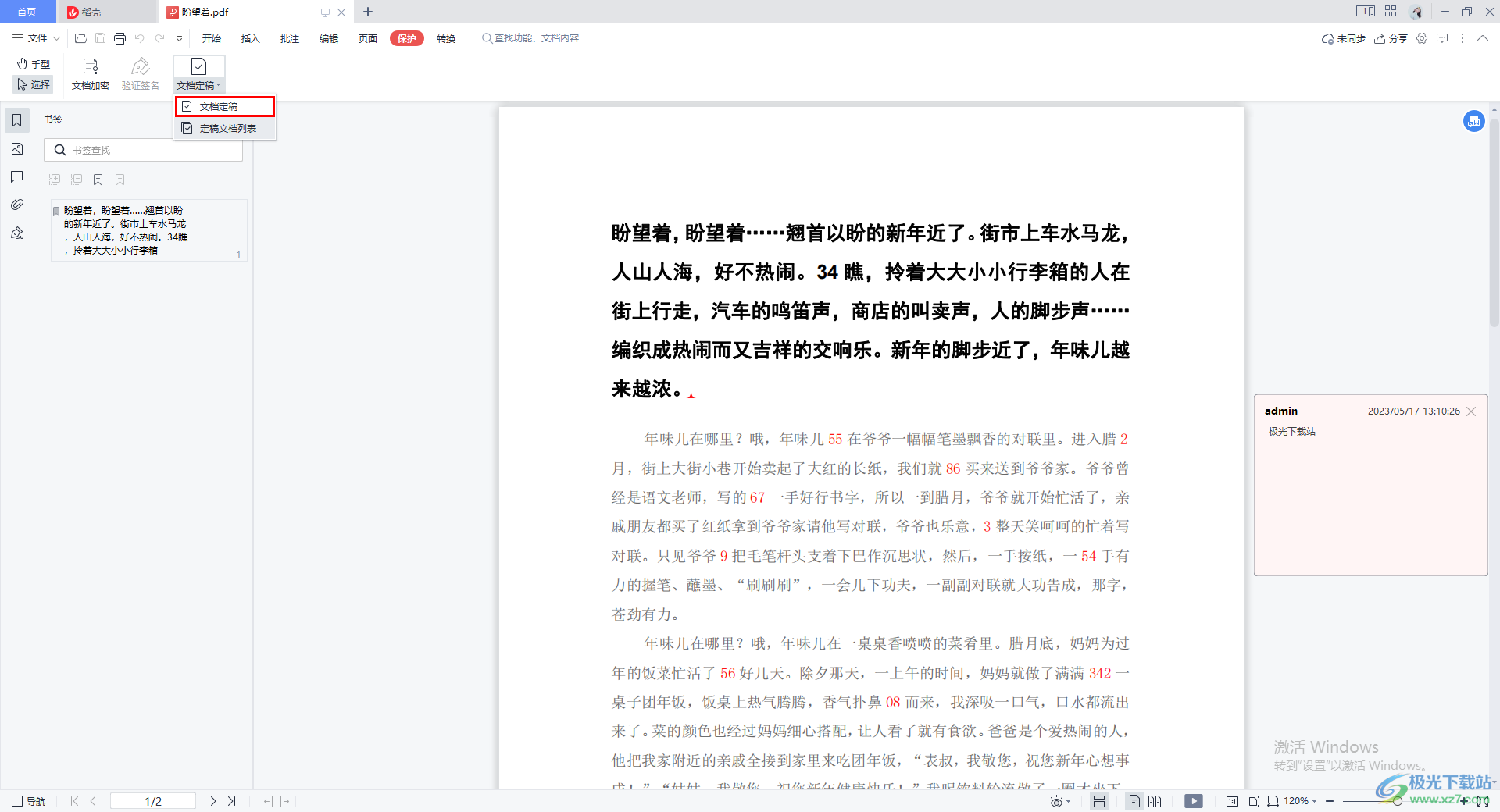
方法步驟
1.首先我們需要打開要進行定稿的文檔,然后點擊頁面頂部的【保護】選項。
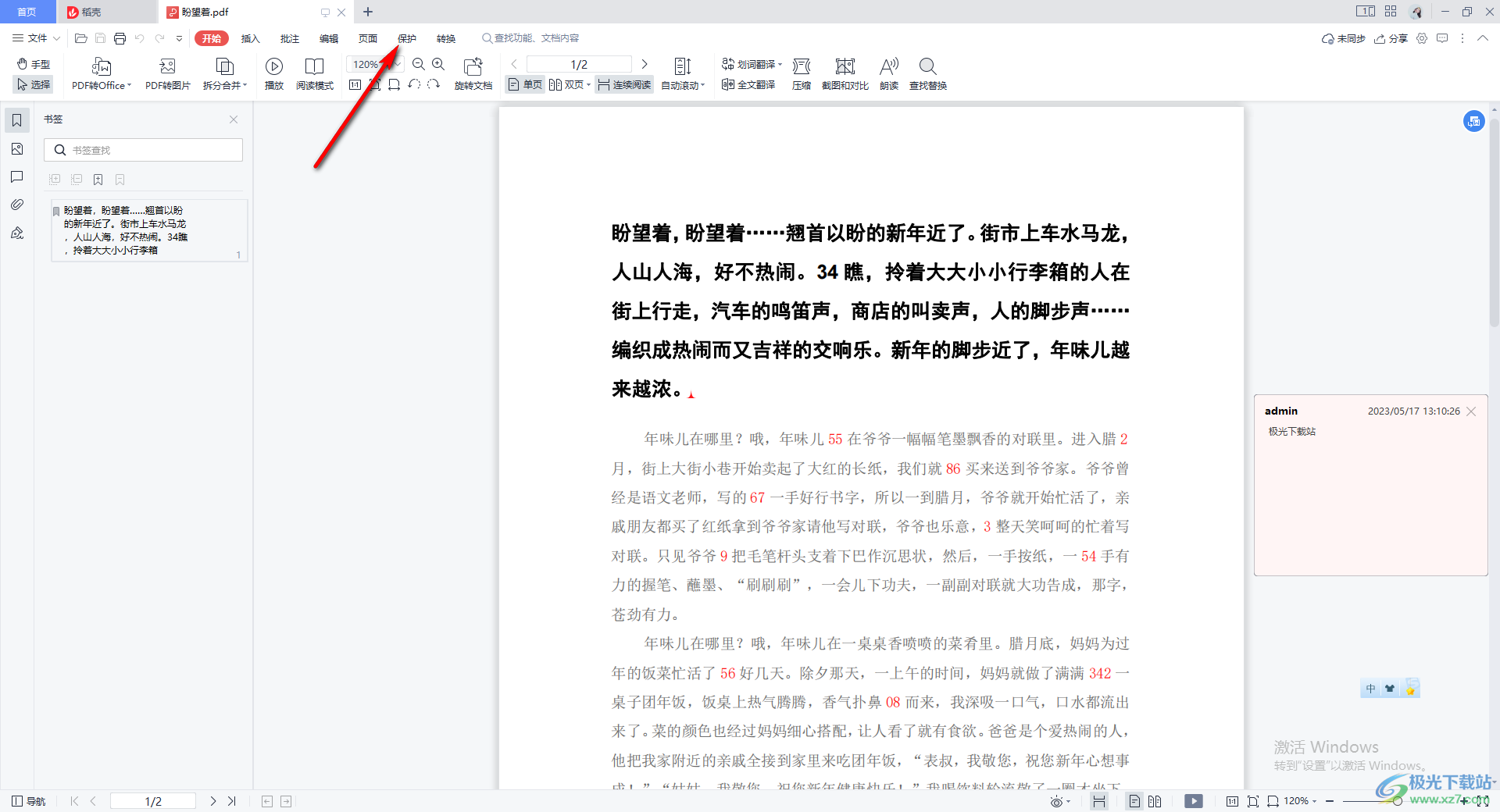
2.接著,在打開的工具欄中,我們就可以查看到【文檔定稿】功能選項了,將該功能旁邊的三角形的下拉圖標點擊打開。
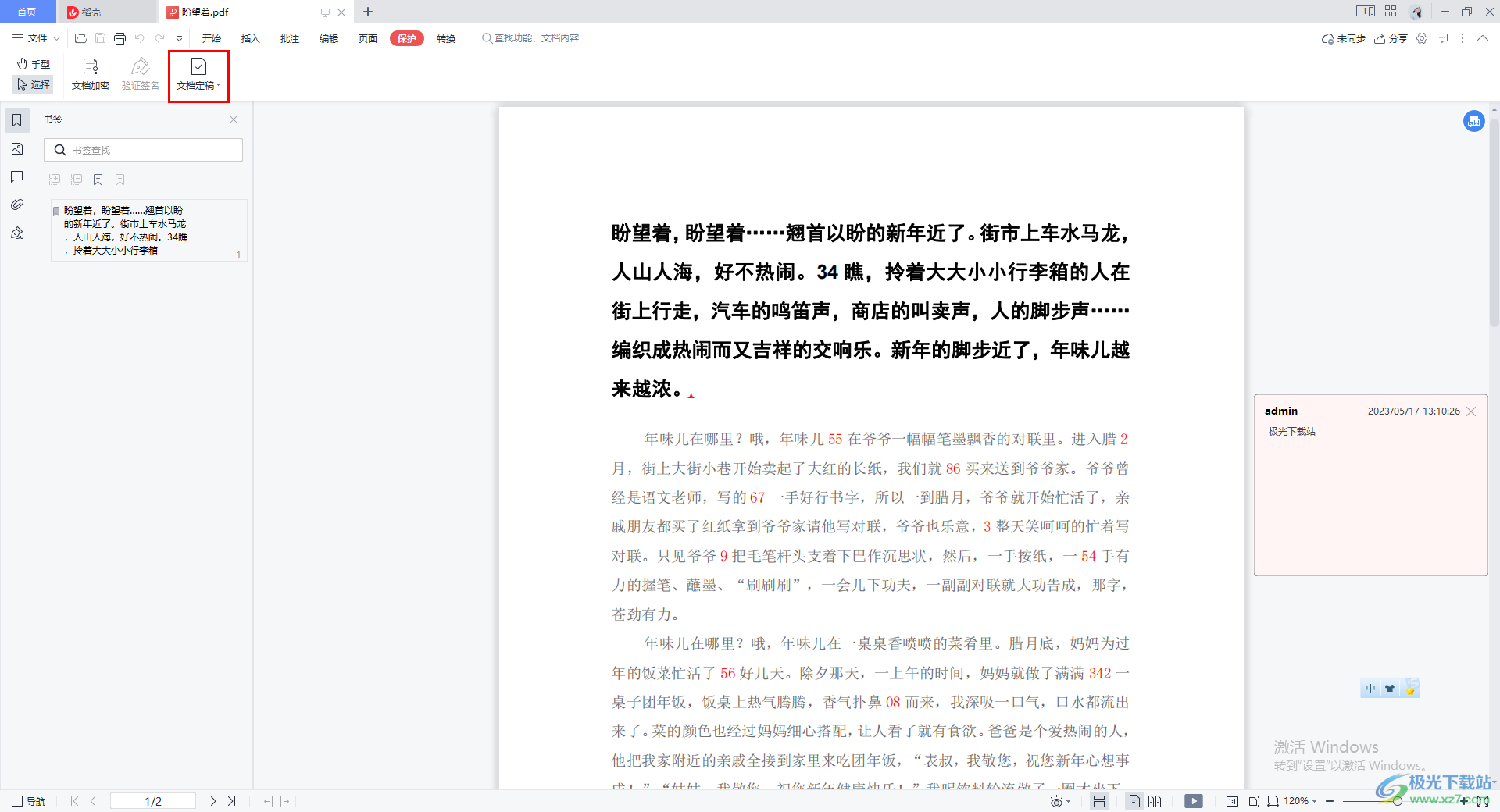
3.之后就會在子選項中出現兩個選項,這里我們選擇【文檔定稿】。
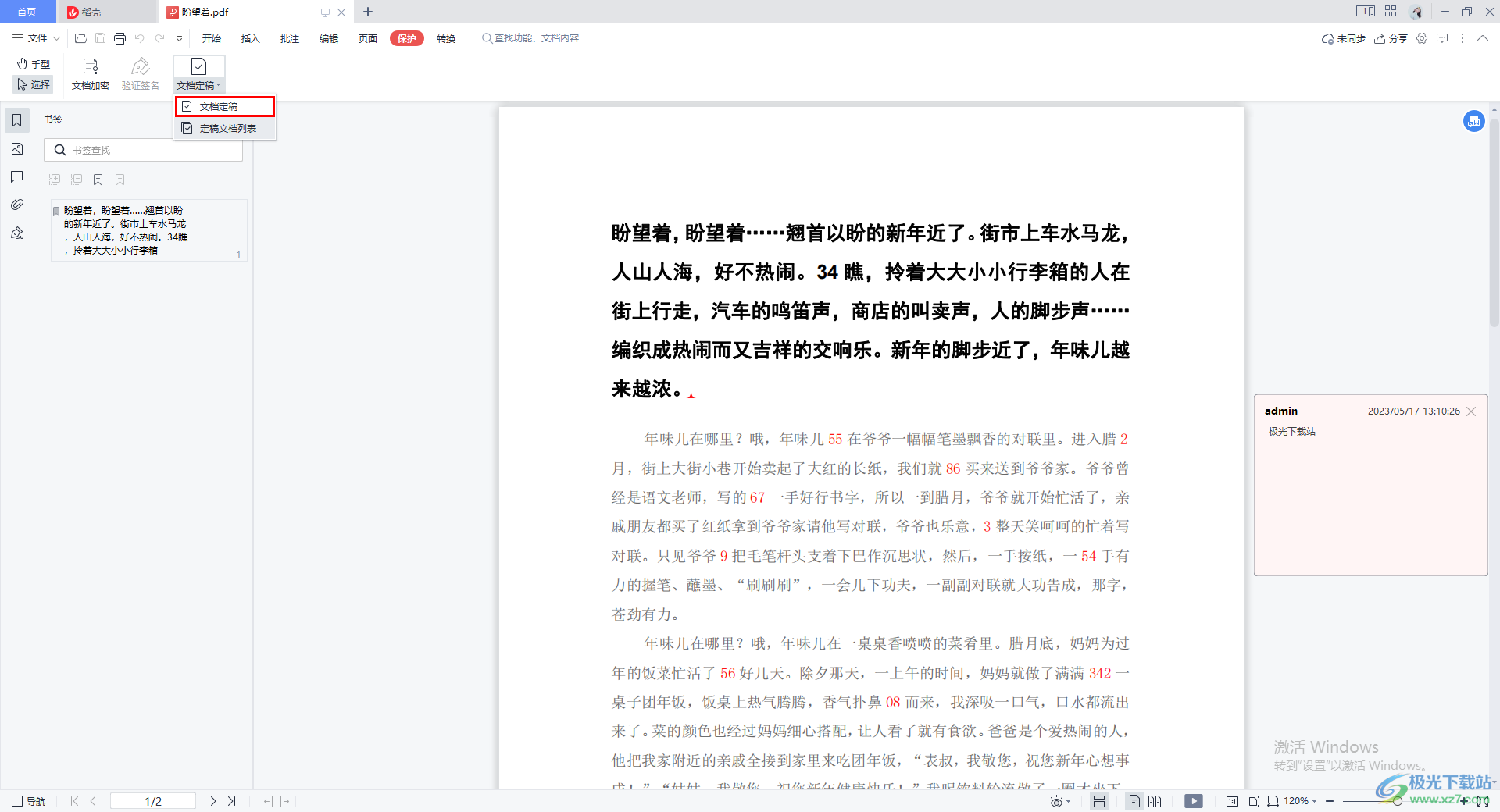
4.然后,就會在頁面上彈出一個文檔定稿的確定窗口,點擊【確定】按鈕即可進行定稿。
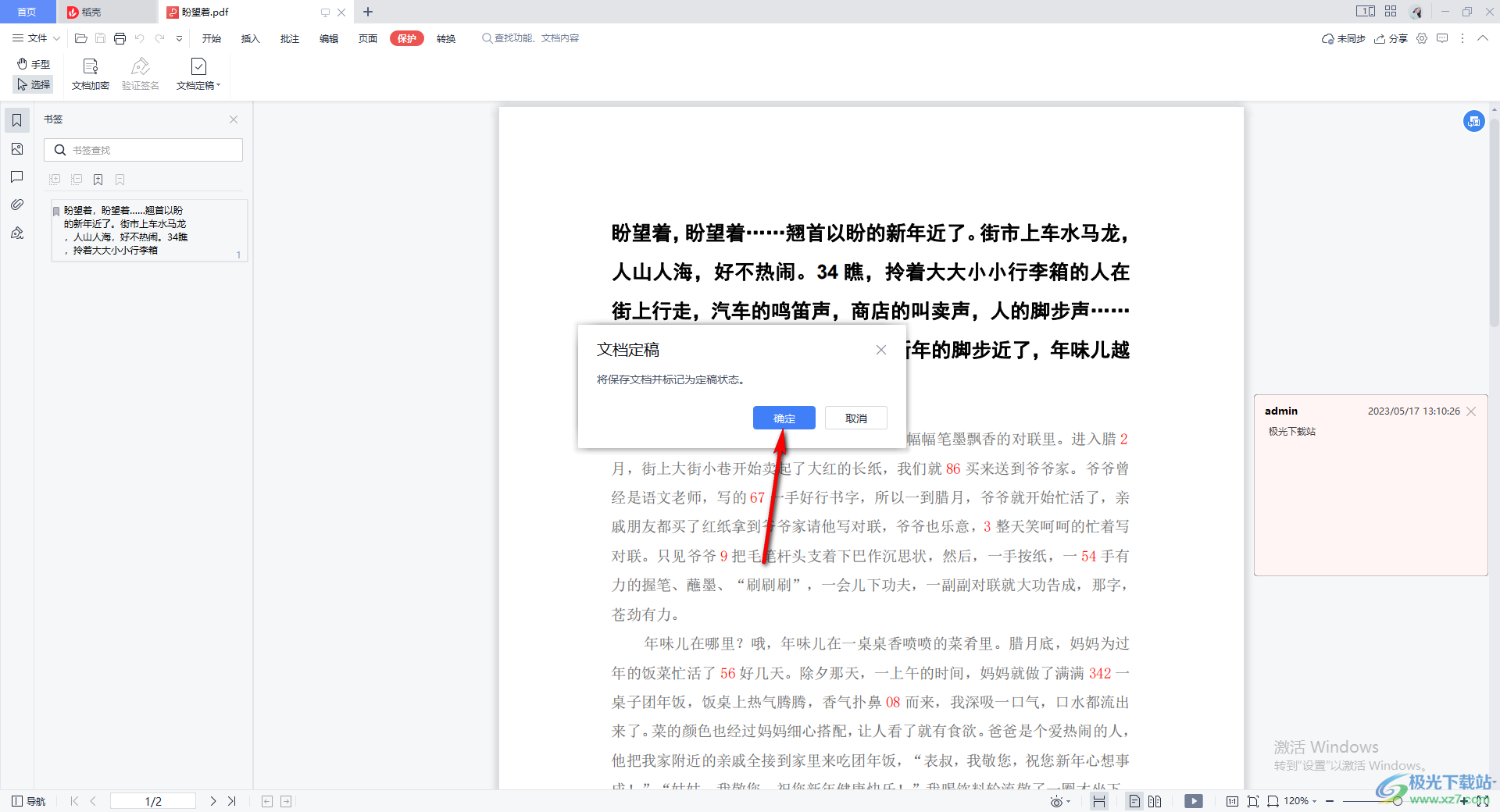
5.定稿完成之后,你可以在右側的窗口中點擊【三】圖標,按照自己的需求進行取消定稿,以及可以邀請成員共同定稿設置。
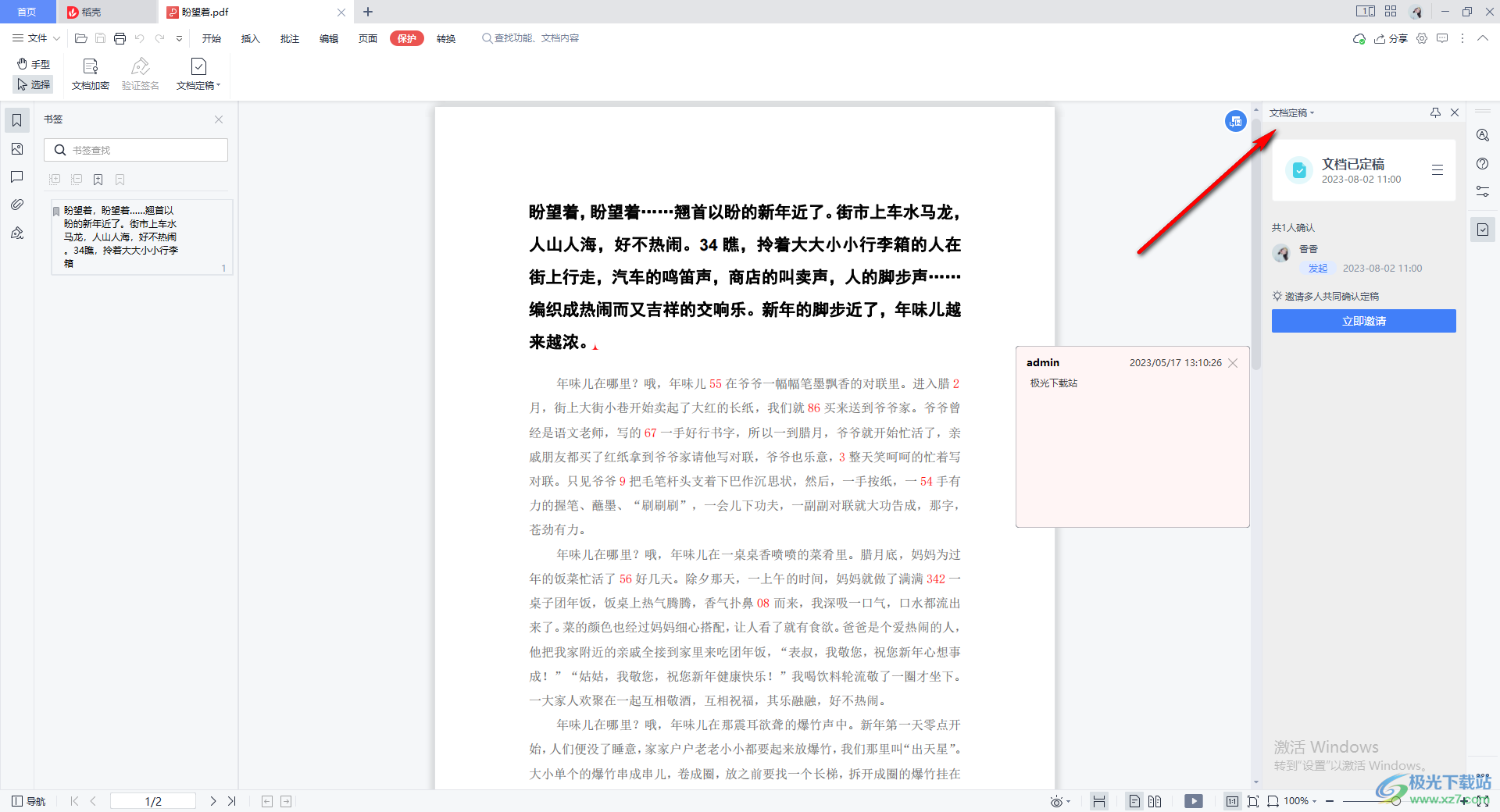
6.此外,如果你想要查看自己定稿的全部文檔,那么可以進入到定稿文檔列表的窗口中進行查看即可,如圖所示。
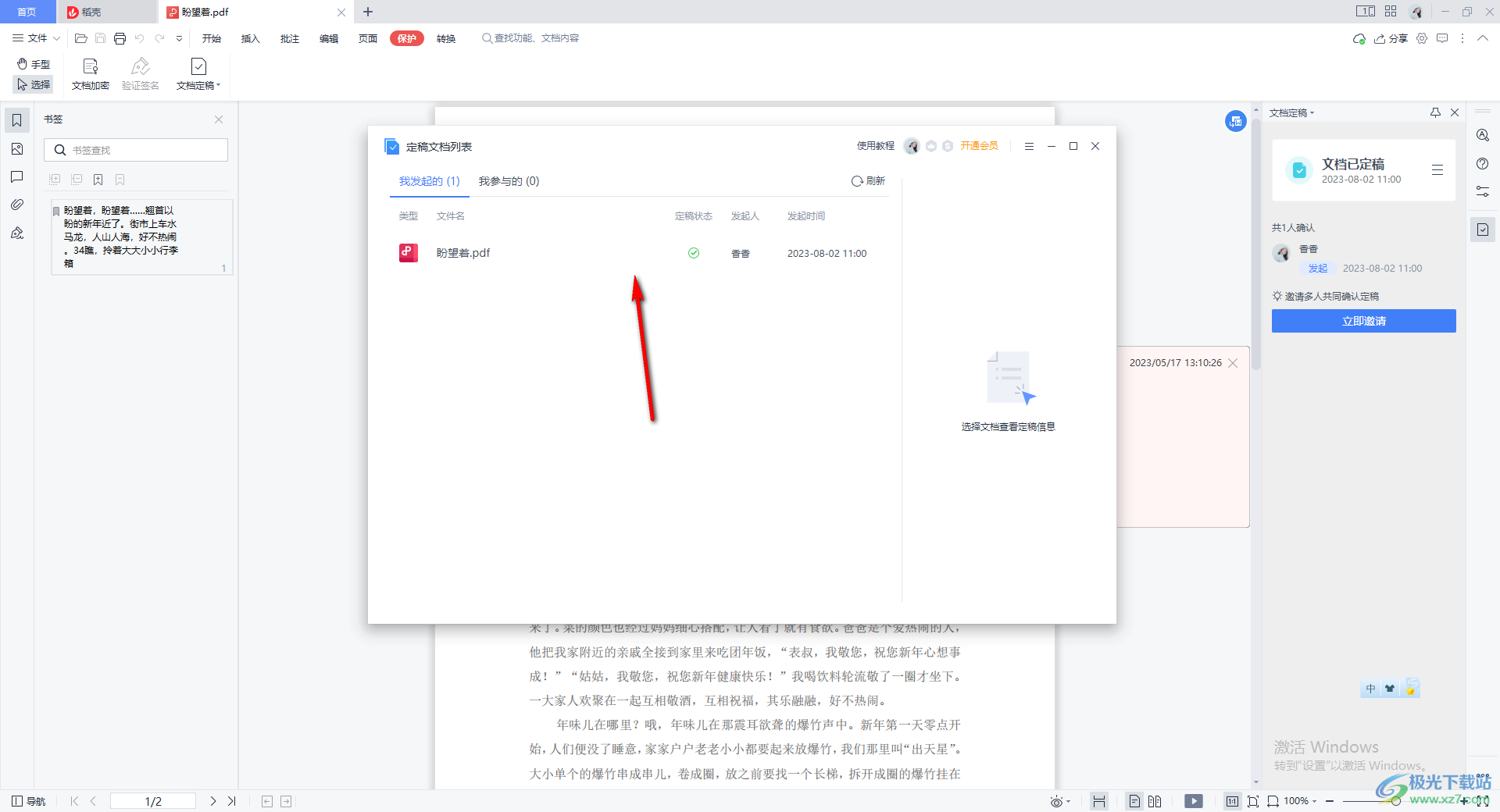
以上就是關于如何使用WPS PDF對文檔定稿的具體操作方法,當你需要對編輯好的文檔進行定稿設置時,那么我們就可以通過上述的方法進行操作,且可以隨時取消定稿,并且也可以邀請成員進入一起共同進行定稿等操作,感興趣的話可以操作試試。

大小:240.07 MB版本:v12.1.0.18608環境:WinAll
- 進入下載
相關推薦
相關下載
熱門閱覽
- 1百度網盤分享密碼暴力破解方法,怎么破解百度網盤加密鏈接
- 2keyshot6破解安裝步驟-keyshot6破解安裝教程
- 3apktool手機版使用教程-apktool使用方法
- 4mac版steam怎么設置中文 steam mac版設置中文教程
- 5抖音推薦怎么設置頁面?抖音推薦界面重新設置教程
- 6電腦怎么開啟VT 如何開啟VT的詳細教程!
- 7掌上英雄聯盟怎么注銷賬號?掌上英雄聯盟怎么退出登錄
- 8rar文件怎么打開?如何打開rar格式文件
- 9掌上wegame怎么查別人戰績?掌上wegame怎么看別人英雄聯盟戰績
- 10qq郵箱格式怎么寫?qq郵箱格式是什么樣的以及注冊英文郵箱的方法
- 11怎么安裝會聲會影x7?會聲會影x7安裝教程
- 12Word文檔中輕松實現兩行對齊?word文檔兩行文字怎么對齊?
網友評論